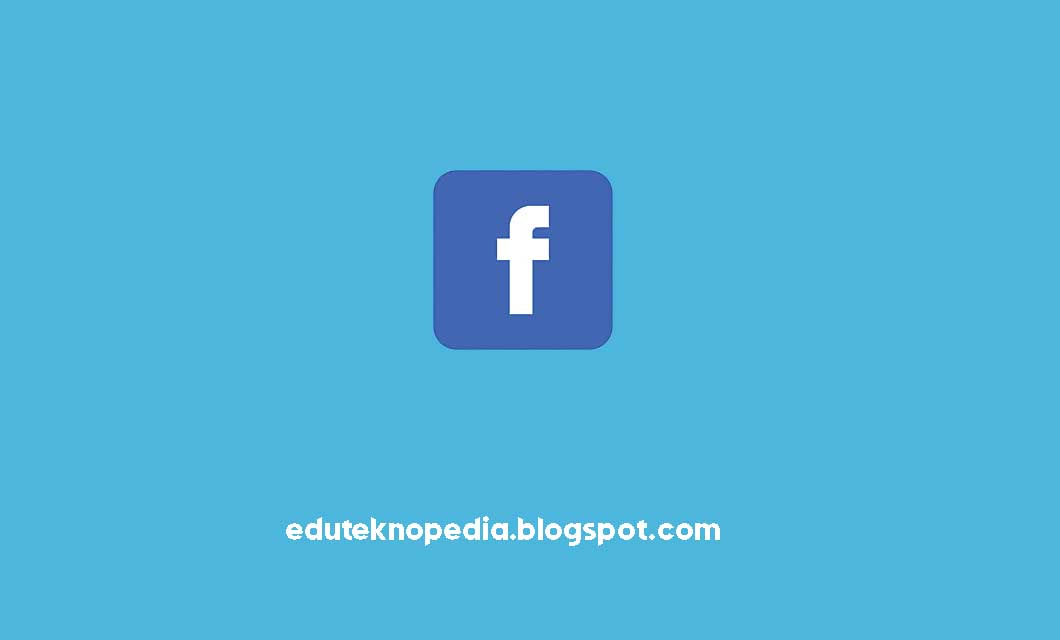Cara Mengganti Foto Sampul Facebook
Artikel ini menjelaskan cara mengubah foto sampul Facebook Anda menggunakan komputer atau aplikasi seluler Facebook. Termasuk tips dan informasi terkait mengubah foto sampul Anda.
Ubah foto sampul Facebook Anda di komputer
Mengubah foto sampul Anda mudah dan akan langsung menyegarkan tampilan dan nuansa profil Facebook Anda. Foto sampul berbeda dari gambar profil Anda; itu jauh lebih besar dan duduk di atas dan di belakang gambar profil Anda.
- Buka Facebook dan pilih nama Anda untuk mengakses halaman profil Anda.
- Gulir ke bagian atas halaman untuk melihat seluruh area foto sampul.
- Memilih Edit foto sampul.
- Jika itu adalah Halaman Facebook yang Anda perbarui, pilih Untuk mengedit.
- Pilih opsi yang sesuai:pilih foto memungkinkan Anda untuk memilih gambar yang ada dari halaman Facebook Anda.mengunggah foto hanya untuk itu: pilih foto dari komputer Anda yang Anda inginkan sebagai foto sampul.
- penggantian memungkinkan Anda mengubah tampilan foto sampul yang ada. Anda dapat melakukan ini jika Anda tidak menampilkan seluruh gambar atau jika Anda ingin memfokuskan kembali pada bagian foto yang berbeda.
- Untuk menghapus adalah menghapus foto sampul Anda.
- Ada opsi tambahan untuk halaman: pilihan video dan Buat tayangan slide.
- Ikuti petunjuk untuk opsi yang Anda pilih. Misalnya, jika Anda memilih pilih fotopilih gambar yang sudah Anda unggah.
- Seret foto sampul untuk memposisikannya sesuka Anda.
- Pilih Simpan edisi.
Ubah foto sampul Facebook Anda melalui aplikasi
- Ikuti langkah-langkah ini untuk mengubah foto sampul Anda di aplikasi Facebook:
- Langkah-langkah spesifik mungkin berbeda berdasarkan versi OS yang Anda jalankan, tetapi proses dasarnya akan sama.
- Pilih tombol menu di sudut kanan atas aplikasi.
- Ketuk gambar profil Anda.
- Pilih ikon kamera di bagian bawah foto sampul yang ada.
- Pilih salah satu opsi ini: mengunggah foto untuk memilih gambar dari perangkat Anda.
- Pilih foto di Facebook untuk mengubah gambar yang diunggah sebelumnya menjadi foto sampul. ini bisa disebut pilih dari album pada beberapa perangkat.
- Buat kolase sampul untuk memilih gambar di perangkat Anda yang ingin Anda gabungkan menjadi kolase untuk foto Anda.
- Cari dan pilih gambar yang ingin Anda gunakan untuk foto sampul Facebook Anda.
- Seret gambar jika perlu agar pas di area foto sampul dan ketuk Untuk menyimpan atau Menggunakan.
Kiat untuk mengubah foto sampul Facebook Anda
Seperti yang Anda lihat di atas, mengubah foto sampul itu mudah. Yang paling sulit bagi Anda adalah memilih foto yang bagus.
Anda tidak ingin memilih apa pun dari halaman Anda atau foto acak dari komputer Anda. Selain gambar yang memiliki tujuan untuk halaman spesifik Anda, itu juga harus pas di layar.
Ikuti tip berikut untuk membuat foto sampul terbaik untuk halaman Facebook Anda, tetapi ingat juga bahwa Anda dibatasi dalam beberapa hal dalam hal apa yang dapat Anda lakukan.
Gambar harus memiliki lebar 400 piksel dan tinggi 150 piksel, paling sedikit. Idealnya, ukurannya harus 851x315 piksel. Untuk memastikan waktu pemuatan yang cepat, buat gambar lebih kecil dari 100KB. Lihat dimensi lain dari foto sampul Facebook di sini.
Anda tidak dapat membuat foto sampul saat ini menjadi pribadi; ini saya harus menjadi publik. Namun, Anda dapat membuat yang lebih tua menjadi pribadi dengan menempatkannya di foto sampul album dan ubah siapa yang dapat melihatnya (misalnya hanya beberapa teman atau hanya Anda).
Gambar dengan logo atau teks paling baik disimpan sebagai PNG, sedangkan gambar "nyata" terlihat paling baik disimpan sebagai JPG.
Semua teman Facebook akan menerima pemberitahuan di Kabar Beranda bahwa Anda telah mengunggah foto sampul Anda. Satu-satunya cara untuk menghentikan ini adalah dengan cepat mengubah visibilitas posting menjadi Hanya aku setelah mengubah foto atau hapus centang opsi posting jika berubah di aplikasi. Atau, sebelum perubahan, sesuaikan pengaturan privasi Anda sehingga tidak ada yang bisa melihat postingan Anda selanjutnya.
Tambahkan tanda air ke gambar Anda untuk memastikan merek Anda tetap ada jika dicuri.
Pertanyaan umum
Seberapa besar foto sampul Facebook?
Facebook merekomendasikan bahwa format tampilan terbaik untuk foto sampul di komputer adalah lebar 820 x tinggi 312 dan lebar 640 x tinggi 360 untuk ponsel cerdas. Mengikuti panduan ini akan membuat foto sampul Anda lebih menarik.
Bagaimana cara membuat foto sampul sementara di Facebook?
Untuk menambahkan foto sampul Facebook sementara yang kedaluwarsa setelah jangka waktu tertentu, pilih ikon kamera pada foto sampul Anda saat ini dan pilih mengunggah foto atau tambahkan bingkai > membuat sementara dan mengatur durasi waktu. Di aplikasi, ketuk Gambar profil > Pilih gambar profil > membuat sementara.
Bagaimana cara mengubah ukuran foto sampul facebook?
Anda dapat mengubah ukuran foto untuk mengoptimalkannya sebagai foto sampul Facebook dengan alat pengeditan gambar seperti Canva, PicMonkey, atau Photoshop. Alat yang Anda pilih akan memiliki opsi edit atau potong yang memungkinkan Anda mengubah ukuran foto sehingga berfungsi seperti foto sampul Facebook.
Rigkasan
- Dari komputer, buka halaman profil Anda dan pilih Edit foto sampul ditumpangkan pada foto sampul Anda saat ini.
- Dari menu, pilih pilih foto atau mengunggah fotopilih gambar lalu pilih Simpan edisi.
- Di aplikasi, di halaman profil Anda, ketuk Kameralalu mengunggah foto atau Pilih foto di Facebook.
Terima kasih telah memberi tahu kami!